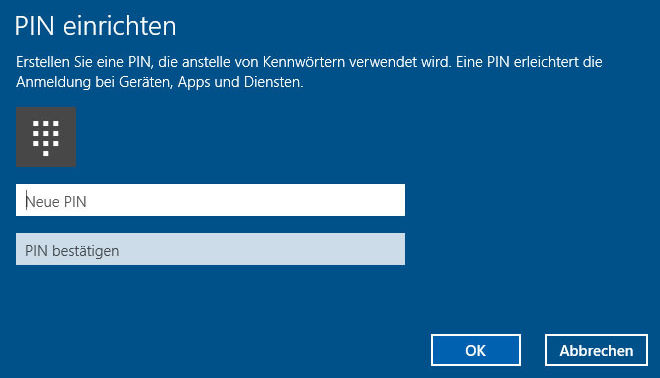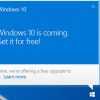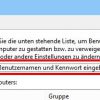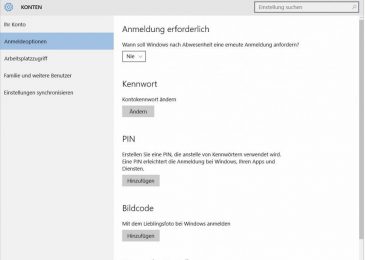 Bei Windows 10 haben Sie die Möglichkeit Wenn anstatt Ihres komplexen Passworts eine PIN einzugeben. Bei jedem Start von Windows 10 werden Sie aufgefordert ein Passwort einzugeben. Warum Sollten Sie sich dies nicht erleichtern indem Sie eine PIN eingeben. Bei einem PIN handelt es sich um eine vierstellige Zahlenkombination Ihrer Wahl. Damit Sie unter Windows 10 eine PIN einrichten zu können, sollten Sie wie folgt vorgehen:
Bei Windows 10 haben Sie die Möglichkeit Wenn anstatt Ihres komplexen Passworts eine PIN einzugeben. Bei jedem Start von Windows 10 werden Sie aufgefordert ein Passwort einzugeben. Warum Sollten Sie sich dies nicht erleichtern indem Sie eine PIN eingeben. Bei einem PIN handelt es sich um eine vierstellige Zahlenkombination Ihrer Wahl. Damit Sie unter Windows 10 eine PIN einrichten zu können, sollten Sie wie folgt vorgehen:
Zuerst klicken Sie links unten auf das Windows-Symbol (linke untere Ecke des Bildschirms) und wählen Sie den Punkt „Einstellungen“ aus. Danach klicken Sie auf die Kategorie „Konto“ und den Reiter „Anmeldeoptionen„. Als nächstes in dem Abschnitt „PIN“ klicken Sie auf „Hinzufügen“ und geben Ihr aktuelles Passwort ein. Geben Sie anschließend zweimal die gewünschte PIN aus Zahlen ein und bestätigen Sie mit „OK„.
Geben Sie Ihre ausgewählte PIN dann zweimal hintereinander. Diese muss aber identisch ein.
Diese Sicherheitsfunktion bietet Ihnen eine Bequemlichkeit an. Denn Sie brauchen sich keine langen Passwörter merken. Doch allerdings dies auf die Kosten der Sicherheit. Warum? Ganz einfach aus dem Grund, wenn Ihr Notebook einmal gestohlen wird, ist normalerweise ein Kennwort, welches aus Zahlen und Sonderzeichen und Groß- und Kleinbuchstaben besteht, deutlich schwerer zu knacken als eine vierstellige Zahlenkombination.
Wenn Sie die PIN-Variante wählen, sollten Sie darauf achten, dass Sie keine leichte Zahlenfolge wie z.B. 1234, 0000, oder 2016
Geburtsdatum auswählen.